ここ数日、iPhone実機転送に非常にハマってました。。
なんとか無事に転送できたので参考になったサイトをメモしときます。
参考になったサイトはこちら
2008-09-11 – c/fe | [iPhone]iPhone実機に自作プログラムを転送するまでの手順
ここはiPhone Developer Center の登録からiPhone実機転送まで全体的な流れの把握に非常に役立ちました。
iPhone Developer Program 登録マニュアル
iPhone Developer Program 登録マニュアルなるものを発見した。
ここはわりと最近作成されたものだし非常にわかりやすいと思う。
c/fe さんの記事を参考に作業を進めていたが、
どうにもうまくいかず途方に暮れてたときに発見した記事がコレ。
田中邦衛研究所 管理人日記 | command /usr/bin/codesign failed with exit code 1
iphone3.0になって、xcodeも新しいのインストール。
で、実機にxcodeで作ったファイルを転送しようとしたら、
command /usr/bin/codesign failed with exit code 1
のエラーがでて、ハマりまくった。
ぼくもまったく同じエラーだったので記事の手順に従って、もろもろの証明書を作成しなおしてみた。
証明書を作成しなおす際に、下記のような記事も発見したので同じく手順通りに従った。たぶん、これは正解だったと思われる。
iPhone実機への転送方法 – プログラムのプの字も知らねぇ
<4. KeyChainに2つの証明書をインストールする>
uzullaさんのところには「プルダウンでシステムを選択してインストールする。」とありますが、Developerの証明書をシステムにインストールすると、秘密鍵とのリンクが切れてしまうためプロジェクトのCode Signing Identityに名前が表示されず「証明書が見つかりません」ってエラーが出ます。なので、Developerの証明書は「ログイン」を選ぶこと!(WWDRはシステムでOK)この原因がわからなくて2回もリストアしたよ!みんな気をつけて!!
あと、Xcodeのプロジェクト設定方法もとても役に立ちました。
特に、 Bundle identifier に入力する App ID が各所ブログ毎に色々異なっており、どれが正解なのかで頭を悩ませましたがぼくの場合は下記の方法で成功しました。
<9. Xcodeのプロジェクト設定を色々設定する>
※注意:iPhone3.0ベータ、Xcode Version 3.1.3での設定です。バージョンによっては違うかも。
1. 左メニューにあるターゲットの三角をクリック、アプリケーションのアイコンを選び、情報を見る。
2. ビルドの項目にある Code Signing →コード署名ID の右にあるプルダウンメニューからProvisioning Profileを選ぶ(IDPの Provisioning メニューで作った名前が表示されていればOK)
3. プロパティの項目にある識別子にApp IDで設定したApp ID name(10文字)を除いた残り 例えばcom.domainname.*の場合はcom.domainname.${PRODUCT_NAME:identifier}とする。
4. 左一番上のメニューにあるxcodeprojアイコン(プロジェクト)を選択し、2と同様にコード署名IDでProvisioning Profileを選ぶ。
Bundle identifier の設定方法は以下も同様に参考にしました。
App ID’s とアプリケーションのインストールについて – It_lives_vainlyの日記
証明証再作成の時には、こちらの記事が詳しかったです。
なんでも作っちゃう、かも。: iPhoneアプリケーション開発(3)〜iPhone実機で動作編〜
なかなかめんどくさかったなあ。
ぼくの場合は他の方と同じく iPhone Developer Program の加入で、やっぱりアクティベーションがミスる問題が発生して Appleサポートにも何回もメールでやりとりしたし、iPhoneSDK のバージョンが古くてオーガナイザでDevice登録ができずに最新バージョンを入れなおしたりと…まー時間かかった。
でもまあ、1回実機転送まで出来てしまえば、なんでこんな時間かかってんねんという感じ。
たぶん、もう1回同じことやれって言われてももう大丈夫な気がします。
よーし、あとはアプリつくるだけだなあ!


コメント
OSを再インストールしたらKeyChain からCSRを新しく作成したファイルをポータルサイトにアップロードする際にエラーにが発生するようになりました。。かなりお手上げです。
メッセージは以下の通りです。
We are unable to upload this Certificate file because it is invalid. Please check the file and try again.
だれか、知ってたらアドバイス下さい。
おおお、助かった。